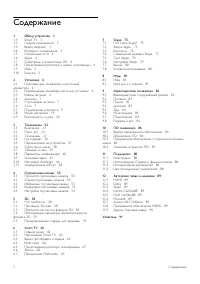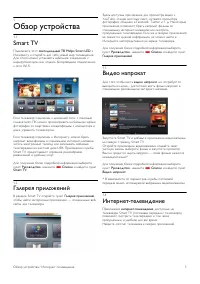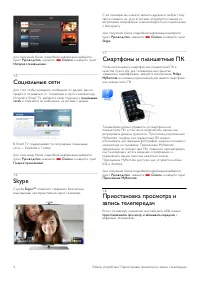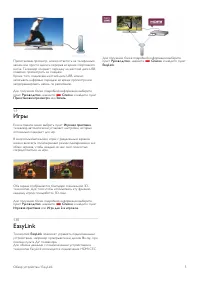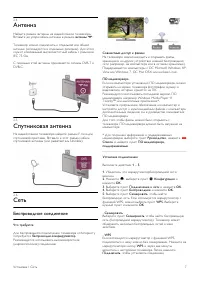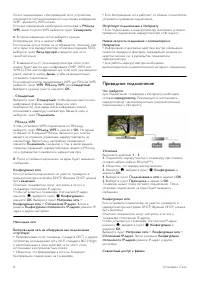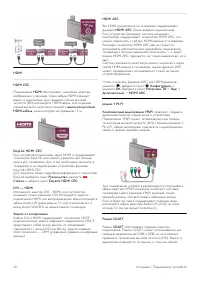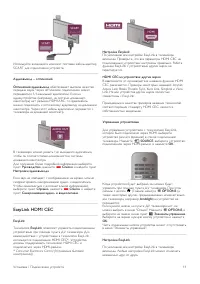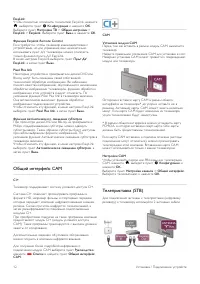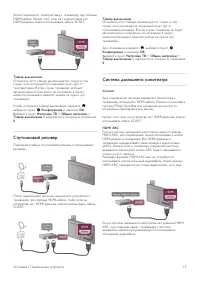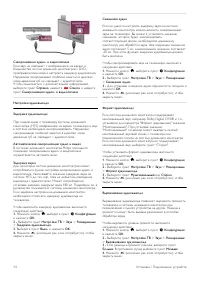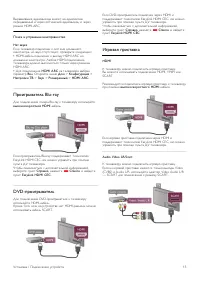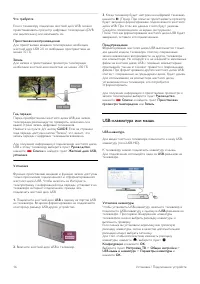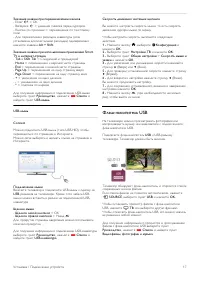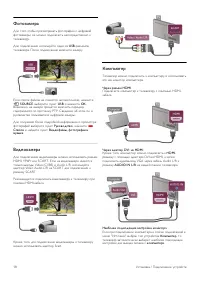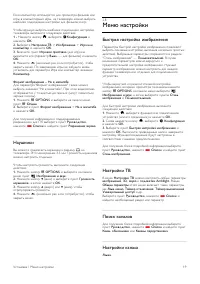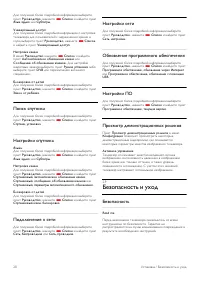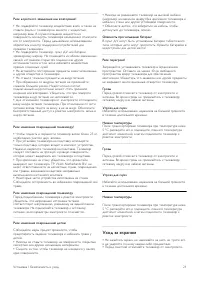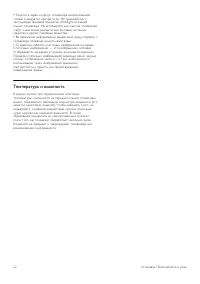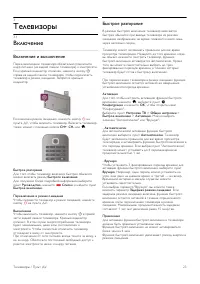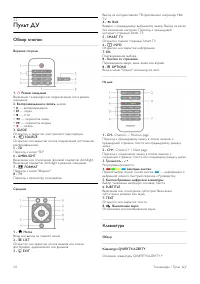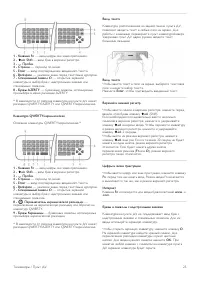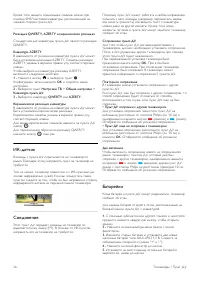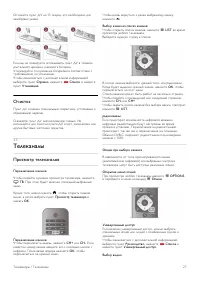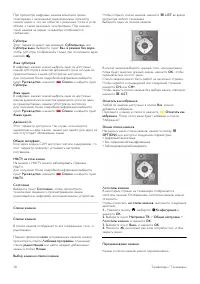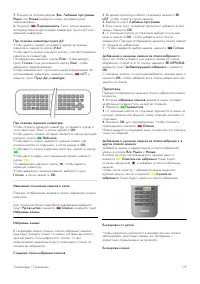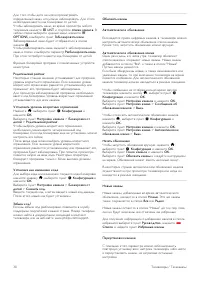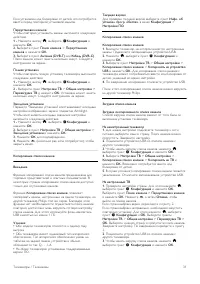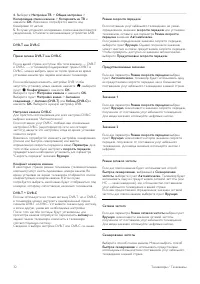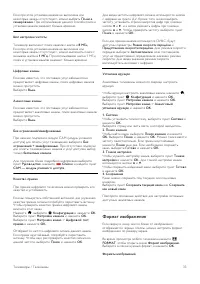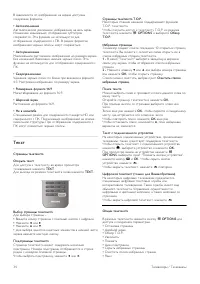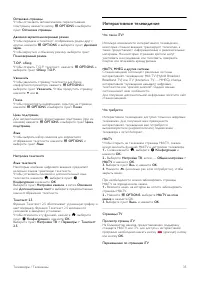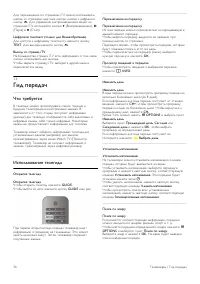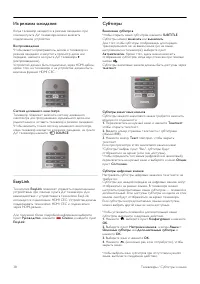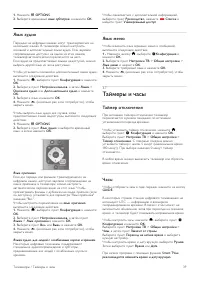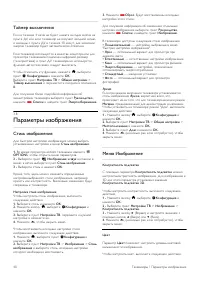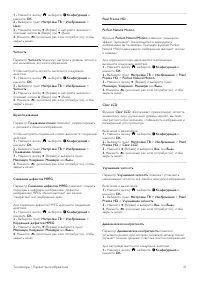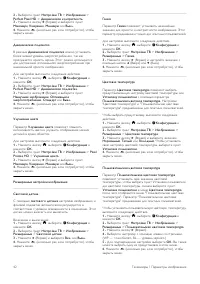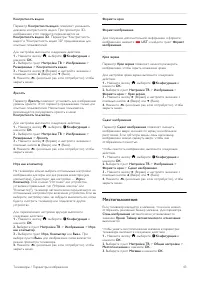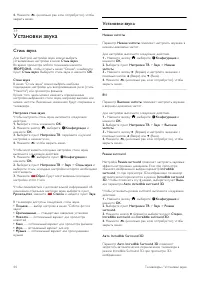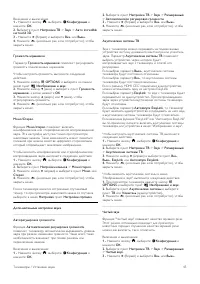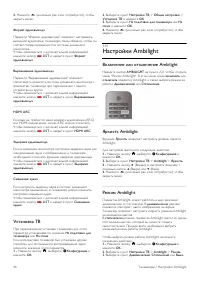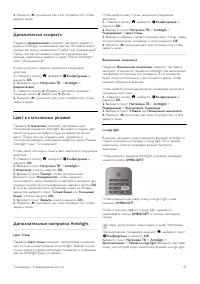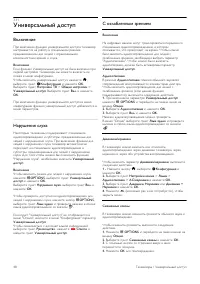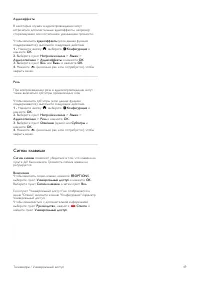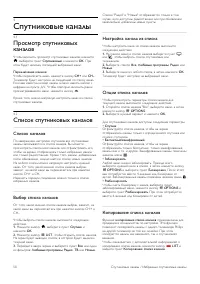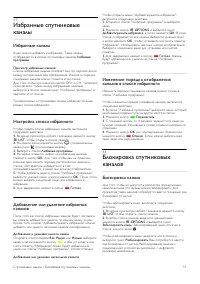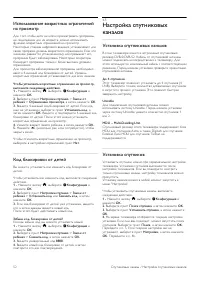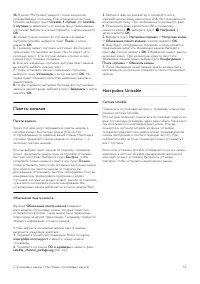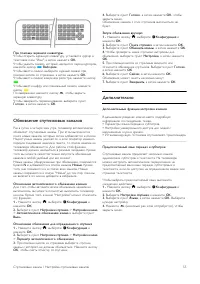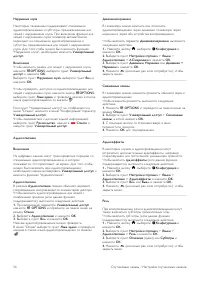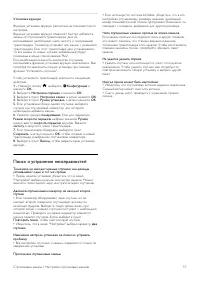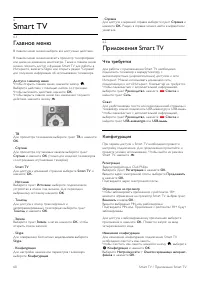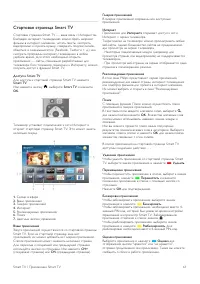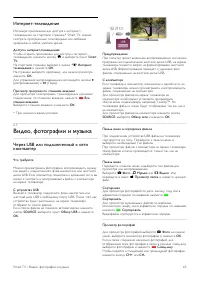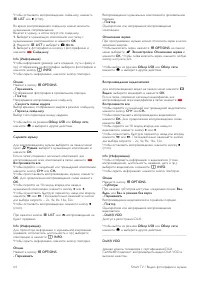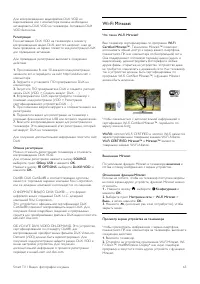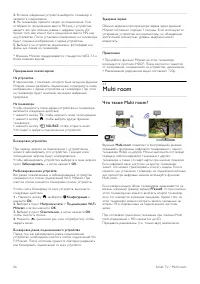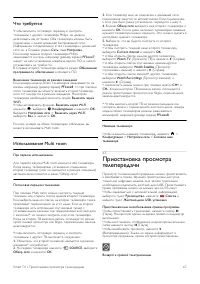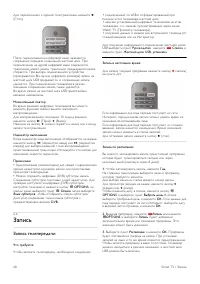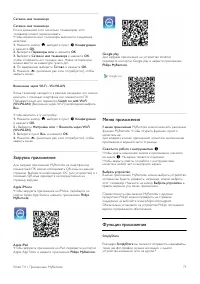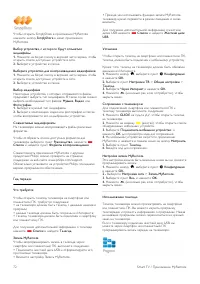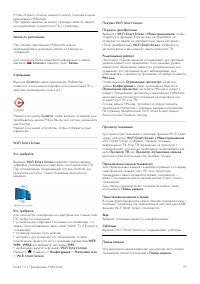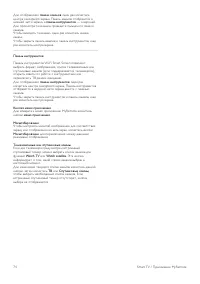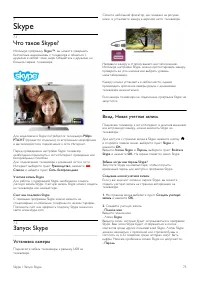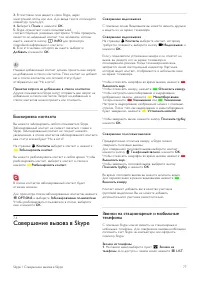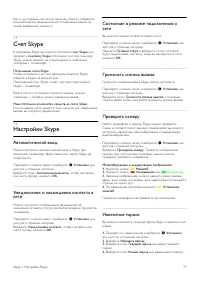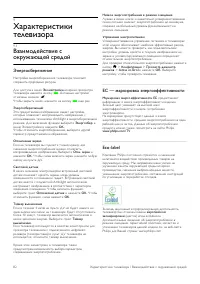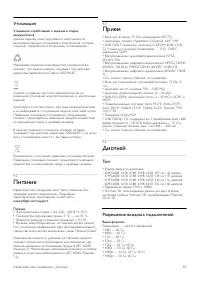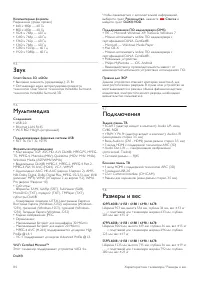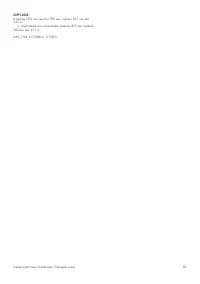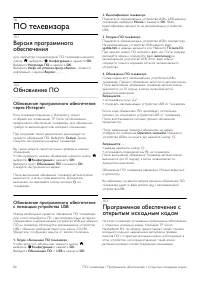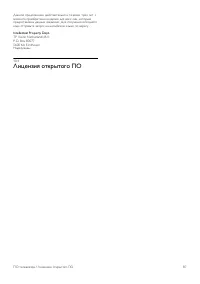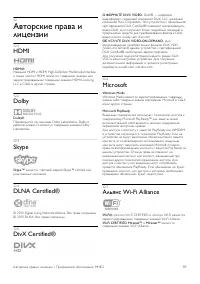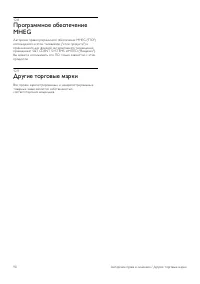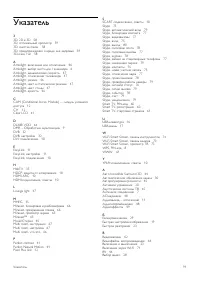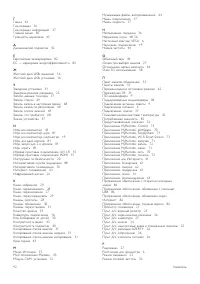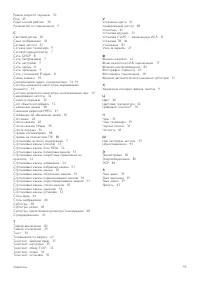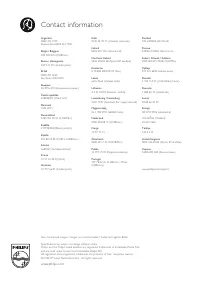Телевизоры Philips 55PFL6008S - инструкция пользователя по применению, эксплуатации и установке на русском языке. Мы надеемся, она поможет вам решить возникшие у вас вопросы при эксплуатации техники.
Если остались вопросы, задайте их в комментариях после инструкции.
"Загружаем инструкцию", означает, что нужно подождать пока файл загрузится и можно будет его читать онлайн. Некоторые инструкции очень большие и время их появления зависит от вашей скорости интернета.
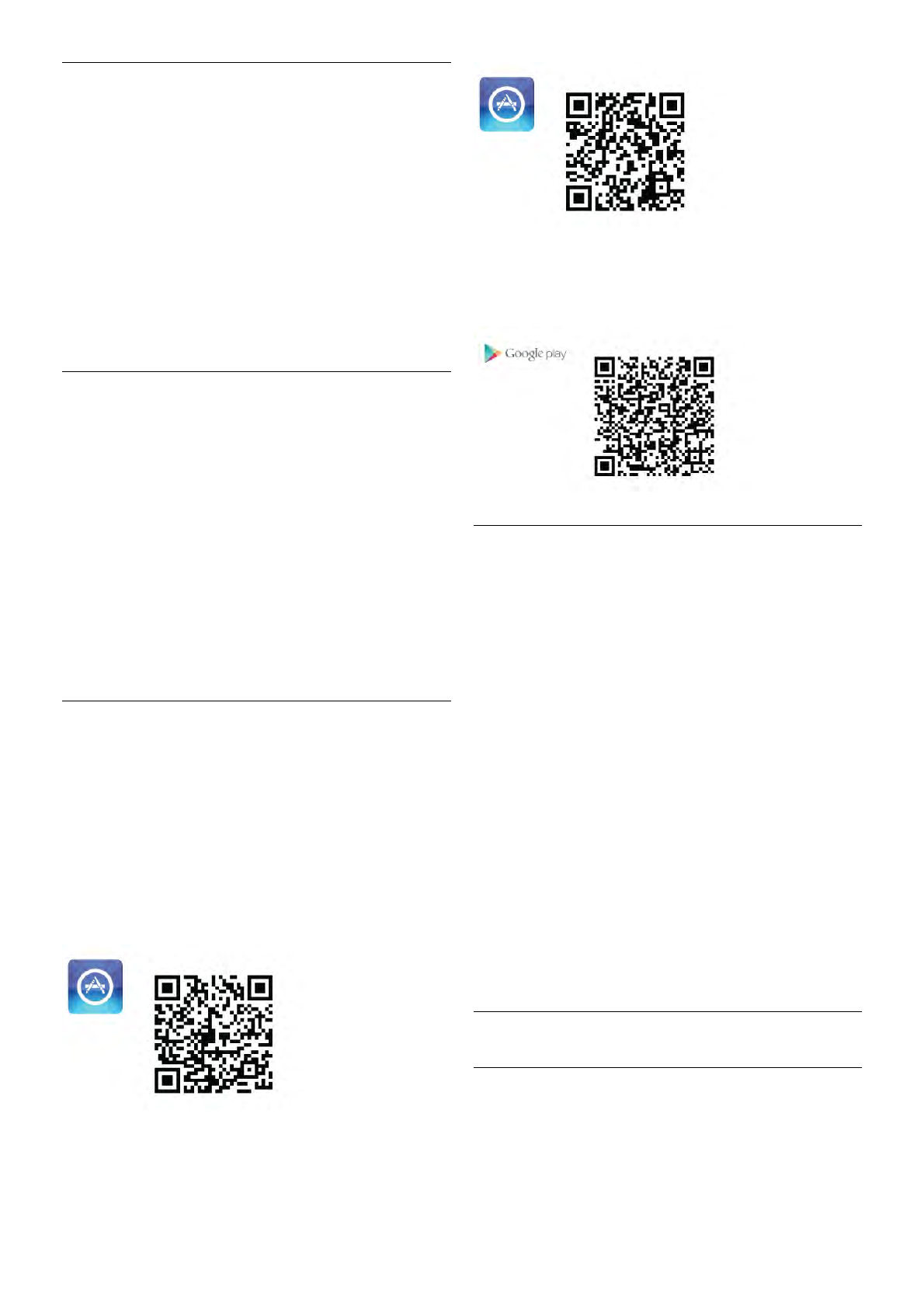
Сетевое
имя
телевизора
Сетевое
имя
телевизора
Если
в
домашней
сети
несколько
телевизоров
,
этот
телевизор
можно
переименовать
.
Чтобы
изменить
имя
телевизора
,
выполните
следующие
действия
.
1.
Нажмите
кнопку
h
,
выберите
пункт
S
Конфигурация
и
нажмите
OK
.
2.
Выберите
Параметры
сети
и
нажмите
OK
.
3.
Выберите
Сетевое
имя
телевизора
и
нажмите
OK
,
чтобы
отобразить
его
текущее
имя
.
Новое
сетевое
имя
можно
ввести
на
клавиатуре
пульта
ДУ
.
4.
По
завершении
выберите
Готово
и
нажмите
OK
.
5.
Нажмите
b
, (
несколько
раз
,
если
потребуется
),
чтобы
закрыть
меню
.
Включение
через
Wi-Fi - WoWLAN
Когда
телевизор
находится
в
режиме
ожидания
,
его
можно
включить
с
помощью
смартфона
или
планшетного
ПК
.
Предварительно
для
параметра
Switch on with Wi-Fi
(WoWLAN)
(
Включение
через
Wi-Fi)
необходимо
выбрать
Вкл
.
Чтобы
включить
эту
настройку
:
1.
Нажмите
кнопку
h
,
выберите
пункт
S
Конфигурация
и
нажмите
OK
.
2 -
Выберите
Настройки
сети
>
Включать
через
Wi-Fi
(WoWLAN)
.
3.
Выберите
пункт
Вкл
.
и
нажмите
OK
.
4.
Нажмите
b
, (
несколько
раз
,
если
потребуется
),
чтобы
закрыть
меню
.
Загрузка
приложения
Для
загрузки
приложения
MyRemote
на
смартфон
или
планшетный
ПК
можно
использовать
QR-
коды
на
данной
странице
.
Выберите
необходимую
ОС
(
или
устройство
)
и
с
помощью
QR-
кода
перейдите
непосредственно
на
страницу
загрузки
.
Apple iPhone
Чтобы
загрузить
приложение
на
iPhone,
перейдите
на
портал
Apple App Store
и
найдите
приложение
Philips
MyRemote
.
Apple iPad
Чтобы
загрузить
приложение
на
iPad,
перейдите
на
портал
Apple App Store
и
найдите
приложение
Philips MyRemote
.
Google play
Для
загрузки
приложения
на
устройство
Android
перейдите
на
портал
Google play
и
найдите
приложение
Philips MyRemote
.
Меню
приложения
В
меню
приложения
MyRemote
можно
включить
различные
функции
MyRemote.
Чтобы
открыть
функцию
,
просто
коснитесь
ее
.
Для
возврата
в
меню
приложения
коснитесь
кнопки
меню
приложения
в
верхней
части
страницы
.
Советы
по
работе
с
инструментами
I
Чтобы
узнать
назначение
кнопок
в
приложении
,
нажмите
на
значок
I
.
На
экране
появятся
подсказки
.
Чтобы
закрыть
советы
по
работе
с
инструментами
,
коснитесь
любой
части
сенсорного
экрана
.
Выбрать
устройство
В
меню
приложения
MyRemote
можно
выбрать
устройство
,
которым
вы
будете
управлять
,
например
,
можно
выбрать
этот
телевизор
.
Нажмите
на
кнопку
Выбрать
устройство
в
правом
верхнем
углу
меню
приложения
.
Совместимость
приложения
MyRemote
с
другими
продуктами
Philips
можно
проверить
на
странице
поддержки
на
веб
-
сайте
www.philips.com/support.
Обязательно
установите
на
устройство
Philips
последнюю
версию
программного
обеспечения
.
Функции
приложения
SimplyShare
Благодаря
SimplyShare
вы
сможете
отправлять
медиафайлы
,
такие
как
фотографии
,
музыка
или
видео
,
с
одного
устройства
домашней
сети
на
другое
.*
Smart TV /
Приложение
MyRemote
71